Mẹo hay giúp bạn tạo âm thanh vỗ tay trong PowerPoint cực đơn giản
Thêm hiệu ứng tiếng âm thanh vỗ tay trong PowerPoint. Bạn có thể thêm tiếng vỗ tay vào phần kết của các slide thuyết trình hoặc sau khi khán giả trả lời đúng câu hỏi của bạn. Dưới đây là hướng dẫn cách tạo hiệu ứng âm thanh vỗ tay một cách đơn giản
Cách tạo âm thanh vỗ tay trong PowerPoint
Bước 1: Chèn hiệu ứng chuyển động cho Text box
Bạn có thể chèn hiệu ứng âm thanh vỗ tay vào nhiều nội dung khác nhau. Trường hợp thường sử dụng nhất là chèn vào cuối bài thuyết trình, ở phần lời kết hoặc sử dụng khi có slide trò chơi.
Đầu tiên, bạn hãy chèn hiệu ứng chuyển động cho Text box. Trên giao diện PowerPoint, chọn Animations. Bạn hãy chọn cách chuyển động theo ý thích của mình.
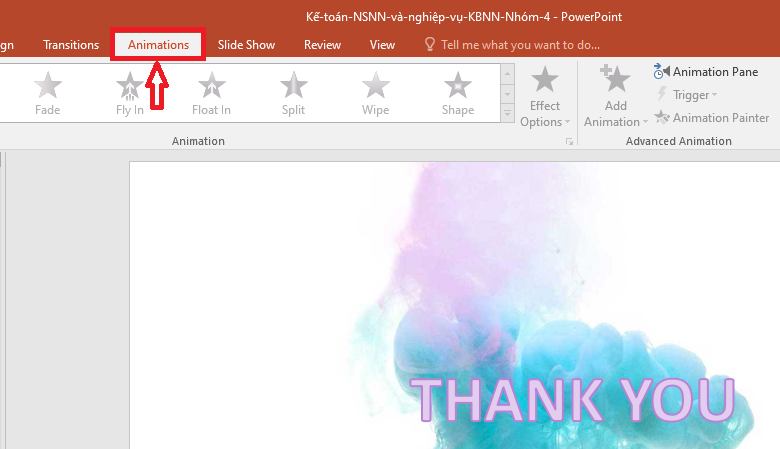
Bước 2: Hiệu chỉnh hiệu ứng chuyển động
Tại mục Timing, bạn có thể điều chỉnh:
- Duration: điều chỉnh thời gian hiển thị hiệu ứng.
- Delay: điều chỉnh độ trễ của hiệu ứng.
Sau đó bạn chọn mục Animation Pane để thêm hiệu ứng âm thanh. Khi khung Animation Pane xuất hiện, bạn kích chuột chọn Effect Options.
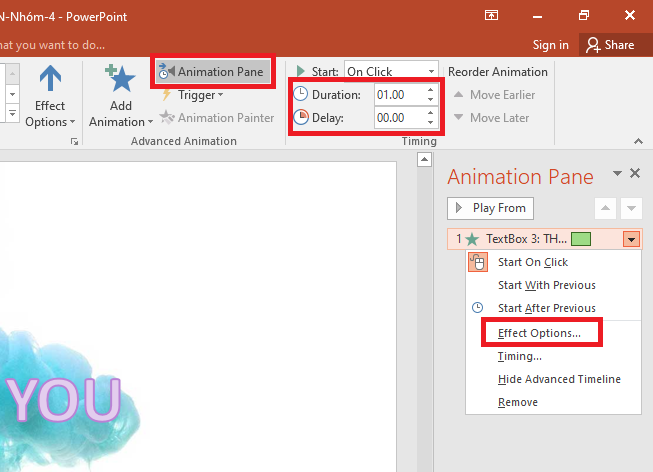
Bước 3: Chèn hiệu ứng âm thanh
Sau khi chọn Effect Options, một giao diện sẽ xuất hiện để bạn chọn âm thanh. Tại mục Effect, bạn di chuyển xuống mục Sound ở phần Enhancements. Tại mục Sound, ấn vào biểu tượng mũi tên. Một danh sách tên âm thanh sẽ sổ xuống để bạn chọn. Lúc này, bạn hãy chọn Applause, đây là âm thanh vỗ tay. Sau đó ấn OK để hoàn tất.
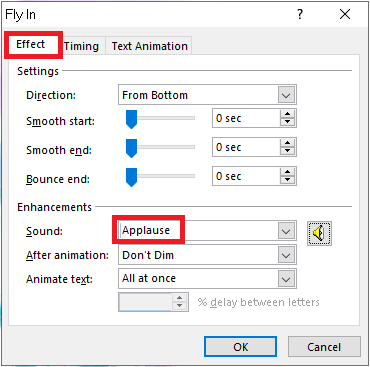
Để xem thử hiệu ứng chuyển động và âm thanh, bạn hãy nhấn Play From. Như vậy, việc tạo tiếng vỗ tay đã hoàn thành rồi đó. Rất đơn giản phải không nào.
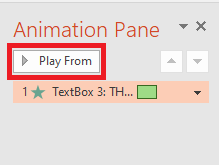
Bài thuyết trình của bạn sẽ sống động hơn khi có những hiệu ứng chuyển động hay âm thanh. Trên đây là cách tạo hiệu ứng âm thanh vỗ tay trong PowerPoint. Mời bạn đọc tham khảo và áp dụng. Chúc các bạn thành công.

